Spotify 재생 목록을 Amazon Music으로 전송하는 방법은 무엇입니까? 대답은 다음과 같을 수 있습니다. Spotify에 들어가 모든 재생 목록과 노래를 찾은 다음 노래를 검색하여 새 Amazon Music 계정에 개별적으로 추가하십시오. 그러나 그러한 단계는 많은 시간과 노력이 필요할 수 있으며 Amazon Music에서 Spotify 음악 재생 목록을 바로 즐길 수 없다는 것을 쉽게 알 수 있습니다.
따라서 Spotify 재생 목록을 Amazon Music으로 쉽게 이동할 수 있도록 다양한 요구 사항을 충족하는 간단하지만 실행 가능한 3가지 방법을 제공합니다. 계속 읽고 하나를 선택하고 Amazon에 음악을 업로드하십시오!
방법 1: TuneMyMusic을 통해 Spotify 재생 목록을 Amazon Music으로 전송
TuneMy음악 웹 페이지에서 간단한 클릭만으로 Spotify 재생 목록을 Amazon Music으로 직접 전송할 수 있는 웹 기반 서비스입니다. 도움을 받으면 더 이상 추가할 노래를 수동으로 검색할 필요가 없습니다. 대신 플랫폼에서 음악 라이브러리를 다른 사람과 공유하여 클릭 한 번으로 들을 수 있습니다.
이를 수행하는 자세한 단계는 다음과 같습니다.
1 단계 브라우저에서 탭을 열어 TuneMyMusic으로 전환합니다. "시작하자" 버튼을 클릭하여 전송 프로세스를 시작하고 Spotify를 소스 플랫폼으로 선택합니다.
2 단계 여기에서 Spotify 계정에 로그인하세요. 계정에 로그인하는 대신 Spotify 재생 목록 URL을 붙여넣을 수도 있습니다. 어쨌든 Amazon Music으로 전송하기 위해 Spotify 재생 목록 추가를 완료하십시오.
3 단계 재생 목록이 선택되면 "다음: 대상 선택"을 클릭하여 재생 목록 전송을 위한 대상 플랫폼으로 Amazon Music을 선택합니다. 또한 Amazon 계정으로 로그인해야 합니다.
4 단계 내 음악 이동 시작 버튼을 눌러 Spotify 재생 목록을 Amazon Music으로 전송하십시오. 결국 Spotify Music을 Amazon Music과 성공적으로 동기화할 수 있습니다.
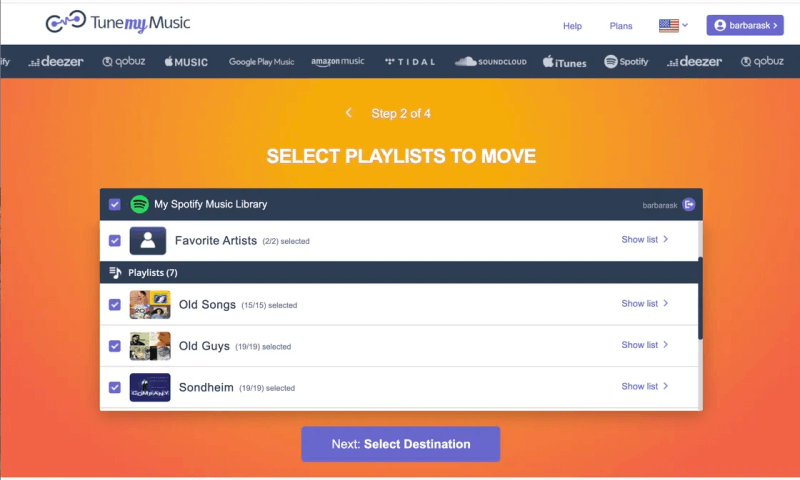
방법 2: Spotify 음악 변환기를 통해 Spotify 재생 목록을 Amazon Music으로 가져오기
때때로 Spotify의 노래를 Amazon Music에서 사용할 수 없기 때문에 TuneMyMusic을 사용할 때 전송에 실패하여 사용할 수 없는 노래가 Amazon Music Playlist에 나타나지 않을 수 있습니다.
이런 고민을 하지 않으려면, TuneFab Spotify 음악 변환기 더 나은 선택이 될 수 있습니다. Windows 및 Mac 장치 모두에서 작동하는 강력한 프로그램으로 다음을 수행할 수 있습니다. Spotify 재생 목록을 MP3에 다운로드하십시오., M4A 및 기타 주류 형식. 다운로드한 파일은 제목, 앨범 표지 등을 포함한 ID3 정보를 유지합니다. 그러면 번거로움 없이 무료 오프라인 재생을 위해 음악을 Amazon에 쉽게 업로드할 수 있습니다.
안전한 100 %
안전한 100 %
TuneFab Spotify 음악 변환기의 더 많은 주요 기능:
● 내장 웹 플레이어: 프리미엄 없이 전체 Spotify 음악 라이브러리를 직접 방문할 수 있도록 지원하는 Spotify 웹 플레이어가 내장되어 있습니다.
● 다중 출력 형식: Spotify 음악에서 DRM 보호를 해제하고 MP3, M4A, WAV, FLAC, ALAC, AAC 및 AIFF를 포함한 주류 오디오 형식으로 다운로드할 수 있습니다.
● 고품질의 가장 빠른 변환: 강력한 기능을 통해 Spotify 음악 다운로드를 35배 더 빠른 속도로 손실 없이 최상의 품질로 다운로드할 수 있습니다.
● 사용자 정의 가능한 설정: Sample Rate(최대 48,000Hz), Bitrate(최대 320Kbps), 출력 파일 이름, 출력 트랙 아카이브 등을 원하는 대로 재설정할 수 있습니다.
● 제어 가능한 스토리지 점유: Spotify 다운로드 및 활성화 기록을 지우지 않고 로그인 정보를 삭제하는 "Clean Cache" 기능이 있습니다.
Spotify 재생 목록을 로컬 MP3 파일로 직접 다운로드
일단 익숙해지면 TuneFab Spotify 음악 변환기, Spotify 재생 목록을 로컬 MP3 파일로 쉽게 다운로드한 다음 원하는 위치로 전송하여 마음대로 재생할 수 있습니다! 작업은 쉽고 다음 몇 단계만 필요합니다.
1단계. Spotify 계정 설치 및 로그인
Windows/Mac 컴퓨터에서 TuneFab Spotify 음악 변환기를 다운로드하고 실행하려면 아래 버튼을 누르십시오. Spotify 계정에 로그인하면 바로 앞에 Spotify Web Player 인터페이스가 표시됩니다.
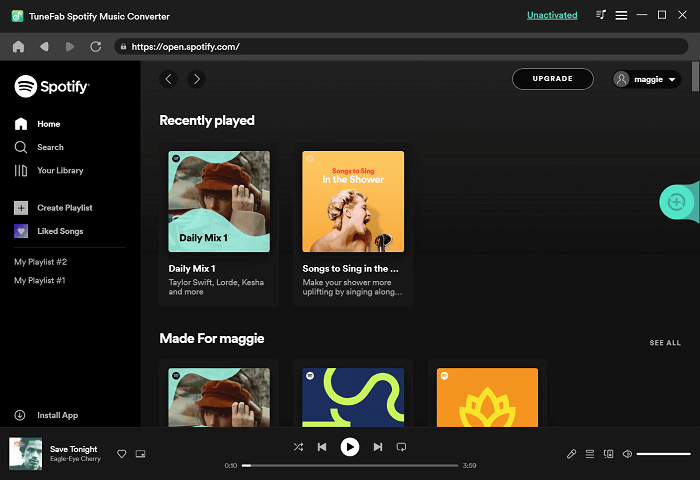
2 단계. Spotify 콘텐츠를 다운로드하려면 클릭 한 번
이제 이러한 설정을 마친 후 다운로드 작업을 쉽게 시작할 수 있습니다! 좋아하는 노래/재생 목록/앨범/팟캐스트를 검색하고 오른쪽에 있는 녹색 "+" 아이콘을 클릭하면 원하는 모든 항목이 "변환 중" 페이지에 나열됩니다.

"변환 중" 페이지에서 각 노래의 출력 옵션을 선택하고 정렬 막대를 클릭하여 원하는 대로 다시 정렬할 수 있습니다. 그런 다음 "모두 변환"을 클릭하고 선택한 위치에 배치될 때까지 기다립니다. 원하는 노래가 아닌 경우 노래 오른쪽에 있는 "중지"를 클릭하여 언제든지 변환을 중지할 수 있습니다.

3단계. 변환 전 개인 설정 조정
우측 상단의 "설정" 메뉴에서 "환경설정"으로 들어간 후 원하는 서비스를 커스터마이징 할 수 있습니다. 노래의 출력 형식 및 다운로드 매개변수는 "고급" 태그에서 변경할 수 있습니다.

또한 "일반" 태그에서 ID3 태그를 선택하여 다운로드한 노래를 분류할 수 있으며, 그러면 사용자 지정 저장 경로가 자동으로 생성됩니다.
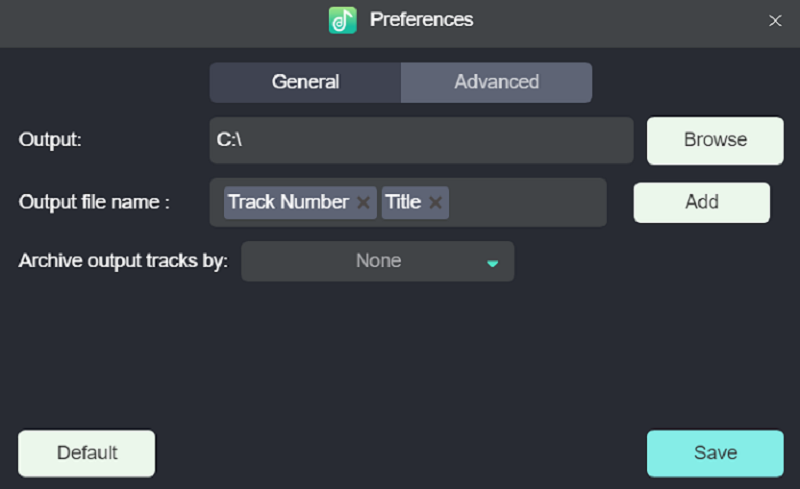
4단계. 변환 완료 및 파일 확인
잠시 후 다운로드한 노래가 "완료" 탭에 나열됩니다. 노래 오른쪽에 있는 버튼을 클릭하여 "출력 파일 보기"를 선택하거나 노래 왼쪽에 있는 "재생"을 직접 클릭하여 미리 볼 수 있습니다.

참고 : Spotify 음악을 Amazon Music으로 전송하는 것을 제외하고 Apple Music, YouTube Music 등도 Amazon Music으로 이동하려는 경우, TuneFab 올인원 음악 변환기 최선의 선택입니다. 여기에는 직접 다운로드한 다음 Amazon Music 앱으로 이동할 수 있는 다양한 일반 음악 스트리밍 서비스용 변환기가 포함되어 있습니다.
안전한 100 %
안전한 100 %
MP3 Spotify 다운로드를 Amazon Music으로 이동
이 고품질 Spotify 음악 파일이 있으면 TuneFab Spotify 음악 변환기당신은 할 수 있습니다 Amazon Music에 음악 업로드 무료 오프라인 재생을 위한 기타 외부 플레이어! 단계도 다음과 같이 매우 간단합니다.
1 단계 컴퓨터에 Amazon Music 앱을 설치하고 열고 프로필 아이콘을 찾은 다음 "설정"을 클릭하고 "자동으로 음악 가져오기" 태그를 입력합니다.
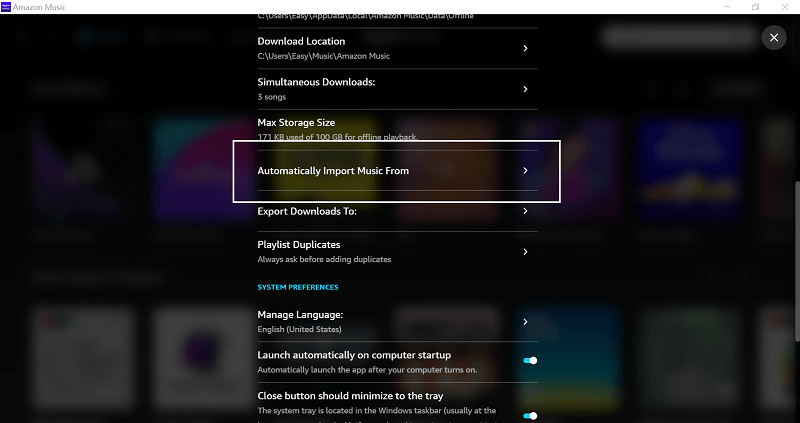
2 단계 "폴더 선택" 옵션을 클릭하고 Amazon Music에 음악을 업로드할 로컬 음악 파일의 폴더를 찾습니다.
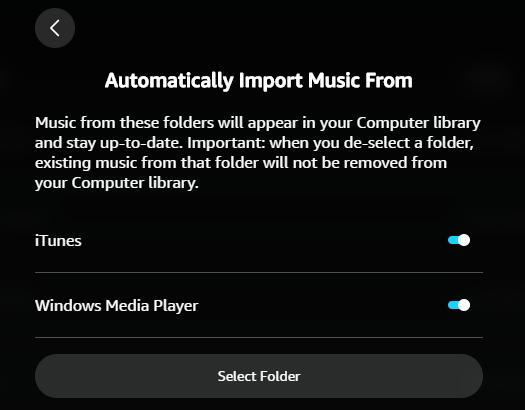
3 단계 로컬 음악 파일을 Amazon Music으로 가져오면 "라이브러리"로 이동하여 "음악" 섹션에 액세스할 수 있습니다. "위치"에서 오프라인 음악 파일을 필터링하면 업로드된 트랙을 찾아 Amazon Music 앱에서 직접 재생할 수 있습니다.
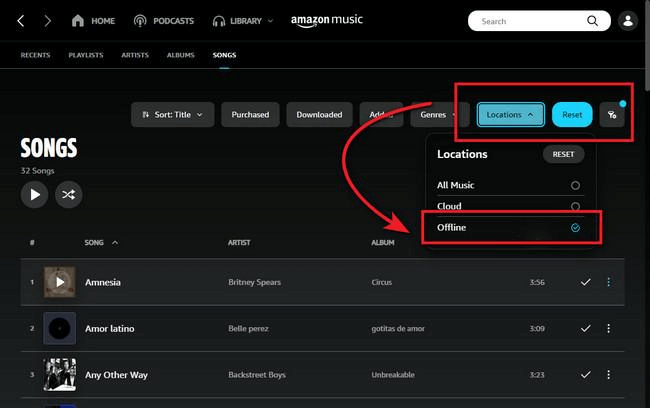
방법 3: SongShift를 통해 Amazon Music에 Spotify 재생 목록 동기화(iOS용)
송시 쉬운 조작으로 Spotify 재생 목록을 Amazon Music으로 전송하기 위해 iOS 모델용으로 개발된 iOS 지향 애플리케이션입니다. 노래와 앨범 이동 속도가 정말 빠르며 처리를 위해 한 번에 여러 이동을 추가할 수도 있습니다. 그것의 도움으로, 그들이 사용하는 서비스에 관계없이 친구와 재생 목록을 공유할 수 있습니다.
앱의 단점은 전송 프로세스 중에 데이터 손실이 발생할 수 있다는 점이지만 여전히 iOS 사용자가 Amazon Music과 Spotify를 동기화하여 조작할 수 있는 편리한 도구입니다. 다음 절차는 도구를 사용하는 방법입니다.
1 단계 먼저 iOS 기기에 SongShift를 설치합니다. 그런 다음 앱을 실행하고 소스 플랫폼으로 Spotify를 선택하고 계속을 확인합니다.
2 단계 전송 대상은 Amazon Music을 선택하고 계정에 로그인하여 전송 프로세스를 계속하십시오.
3 단계 Spotify에 액세스하고 지금 전송할 재생 목록을 선택하십시오. Amazon Music과 동기화하기 위해 전송할 옵션을 선택하기만 하면 됩니다.
4 단계 재생 목록 목록을 확인하고 지금 전송 프로세스를 시작하십시오. 완료되면 스트리밍을 위해 Amazon Music에서 전송된 재생 목록을 바로 확인하세요!
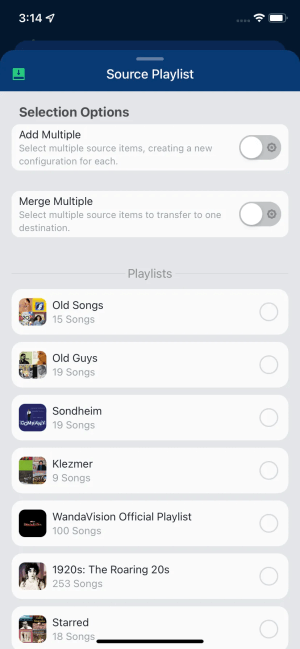
팁: Amazon Prime Music을 MP3로 다운로드하여 Amazon Music을 최대한 활용하십시오.
Spotify 재생 목록을 Amazon Music으로 전송하면 Amazon Music에서 자유롭게 들을 수 있습니다. Amazon Music은 HD 음질 및 오프라인 청취와 같은 멋진 서비스 경험을 제공합니다. 이 음악 서비스 사용의 이점을 확장하기 위해 여기에서 팁을 공유하고 싶습니다. 즉, 아직 구독 중인 상태에서 좋아하는 노래를 MP3 파일이나 FLAC 파일로 원래의 음질이 그대로 유지되는 도구를 사용하여 나중에 구독을 취소하거나 해당 노래가 게시 중단되더라도 다른 장치에서도 계속 들을 수 있습니다.
TuneFab 아마존 음악 변환기 이것을 달성하는 사람입니다. Amazon Music을 MP3, M4A, WAV 및 FLAC 일반 형식으로 내보낼 수 있습니다. 또한 각 노래에 포함된 ID3 정보를 유지하고 일괄 변환 기능을 제공하여 다운로드 프로세스 시간을 절약하고 수월하게 만듭니다. 또한 설정에서 매개변수를 최고(320kbps, 44.1kHz)로 조정하여 손실 없이 Amazon Music 다운로드를 위한 최상의 음질을 얻을 수 있습니다.
TuneFab Amazon Music Converter를 전반적으로 이해한 후 다음 단계에 따라 Amazon Music을 바로 다운로드하도록 프로그램을 조작할 수 있습니다.
1단계. TuneFab Amazon Music Converter 설치 및 로그인
먼저 무료 다운로드를 부탁드립니다. TuneFab 아마존 음악 변환기 여기를 클릭하고 지침에 따라 프로그램 설치를 완료합니다. 그런 다음 그것을 열고 내장 Amazon Music Web Player를 입력하여 Amazon Music 계정에 로그인하십시오.

2단계. Amazon 재생 목록 분석
계정에 로그인하고 라이브러리에 액세스하면 Amazon Music 재생 목록을 선택하고 입력하십시오. 그런 다음 "추가" 버튼을 직접 클릭하면 TuneFab Amazon Music Converter가 재생 목록 분석을 시작하고 변환을 처리합니다.

3단계. Amazon Music 다운로드를 위한 출력 형식 구성
재생 목록에서 오프라인으로 다운로드하려는 노래를 선택합니다. 그럼에도 불구하고 출력 인코더도 선택하십시오. 모든 파일을 다운로드한 Amazon 노래를 인코딩하는 드롭다운 메뉴.

4단계. Amazon Music에서 노래 다운로드 진행
결국 선택한 Amazon 노래를 오프라인 오디오 파일로 다운로드합니다. 다운로드한 기록은 끝마친 기준 치수. 선택하여 출력 파일보기 컴퓨터의 출력 대상에서 액세스할 수 있습니다.

그런 다음 다운로드한 Amazon Music을 오프라인에서 수집하여 영원히 저장할 수 있습니다. 또한 다른 음악 스트리밍 플랫폼이나 미디어 플레이어로 가져와서 원하는 대로 자유롭게 재생할 수 있습니다.
결론
이 기사에 언급된 프로그램은 Spotify 재생 목록을 Amazon Music으로 성공적으로 전송하는 데 도움이 될 수 있습니다. 전체 Spotify 재생 목록 및 팟캐스트를 전송하려면 다음을 사용할 수 있습니다. TuneFab Spotify 음악 변환기 Spotify 콘텐츠를 로컬 파일로 다운로드한 다음 Amazon으로 가져와 다른 제한 사항에 대해 걱정하지 않고 들을 수 있습니다. 자, 아래 버튼을 누르고 쏴주세요!
















